Como remover app_assistant de um computador
Vírus MacTambém conhecido como: Anúncios porapp_assistant
Faça uma verificação gratuita e verifique se o seu computador está infectado.
REMOVER AGORAPara usar a versão completa do produto, precisa de comprar uma licença para Combo Cleaner. 7 dias limitados para teste grátis disponível. O Combo Cleaner pertence e é operado por RCS LT, a empresa-mãe de PCRisk.
Que tipo de programa é o app_assistant?
Com base na nossa análise, foi determinado que a app_assistant é uma aplicação suportada por publicidade concebida para bombardear os utilizadores com anúncios intrusivos. Regra geral, os utilizadores obtêm aplicações como a app_assistant de fontes não fidedignas. Para além de mostrar anúncios, a app_assistant pode executar outras acções.
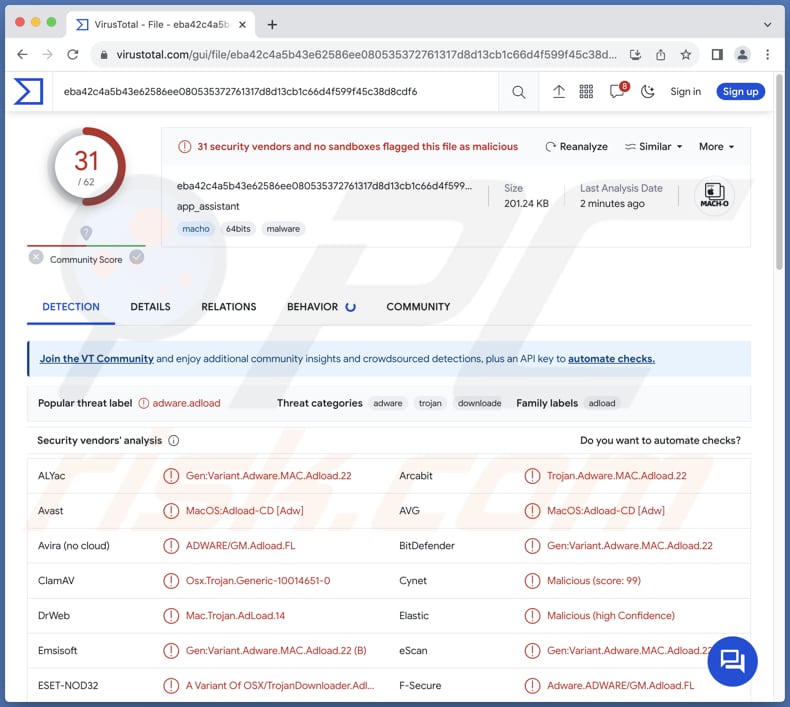
Adware app_assistant em pormenor
O app_assistant pode exibir vários anúncios intrusivos e prejudiciais, incluindo pop-ups, banners, cupões, anúncios intersticiais, anúncios em vídeo, anúncios em texto, alertas falsos, anúncios de resultados de motores de pesquisa, etc. Clicar em anúncios gerados por app_assistant pode levar os utilizadores a várias consequências indesejáveis.
Clicar nestes anúncios pode redirecionar os utilizadores para sites potencialmente maliciosos que alojam malware, fraudes de phishing ou conteúdo fraudulento. Estes sites podem explorar vulnerabilidades no sistema do utilizador, levando à instalação de software nocivo ou comprometendo informações sensíveis.
Além disso, os utilizadores podem descarregar inadvertidamente software de segurança falso ou ser vítimas de fraudes, como falsos brindes ou inquéritos, o que resulta em mais riscos de segurança e potenciais perdas financeiras.
É importante notar que o app_assistant pode envolver-se na recolha não autorizada de dados, comprometendo a privacidade e a segurança do utilizador. É possível que a app_assistant rastreie o comportamento online dos utilizadores, recolhendo informações como hábitos de navegação, consultas de pesquisa e sites visitados. Também pode recolher detalhes pessoais como endereços IP, geolocalização, identificadores de dispositivo e até credenciais de início de sessão.
Alguns adware podem funcionar como um sequestrador de navegador. Quando o navegador de um utilizador é sequestrado, as definições são alteradas sem o seu consentimento ou conhecimento, redireccionando-o para sites indesejados (por exemplo, motores de pesquisa falsos). Por estas razões, é altamente aconselhável não confiar em app_assistant e aplicações semelhantes e remover o adware que já está instalado.
| Nome | Anúncios porapp_assistant |
| Tipo de Ameaça | Adware, malware Mac, vírus Mac |
| Nomes de Detecção | Avast (MacOS:Adload-CD [Adw]), Combo Cleaner (Gen:Variant.Adware.MAC.Adload.22), ESET-NOD32 (Uma Variante De OSX/TrojanDownloader.Adload.AS), Kaspersky (Not-a-virus:HEUR:AdWare.OSX.Agent.u), Lista Completa (VirusTotal) |
| Sintomas | O seu Mac fica mais lento do que o normal, vê anúncios pop-up indesejados, é redireccionado para sites questionáveis. |
| Métodos de Distribuição | Anúncios pop-up fraudulentos, instaladores de software gratuito (agregação), descarregamentos de ficheiros torrent. |
| Danos | Rastreio do navegador da Internet (potenciais problemas de privacidade), apresentação de anúncios indesejados, redireccionamentos para sites questionáveis, perda de informações privadas. |
| Remoção do Malware (Windows) |
Para eliminar possíveis infecções por malware, verifique o seu computador com software antivírus legítimo. Os nossos investigadores de segurança recomendam a utilização do Combo Cleaner. Descarregar Combo CleanerO verificador gratuito verifica se o seu computador está infectado. Para usar a versão completa do produto, precisa de comprar uma licença para Combo Cleaner. 7 dias limitados para teste grátis disponível. O Combo Cleaner pertence e é operado por RCS LT, a empresa-mãe de PCRisk. |
Conclusão
Em suma, o adware apresenta riscos como a degradação da experiência de navegação, o sequestro do navegador, o redireccionamento para sites maliciosos e a exposição a potenciais ameaças cibernéticas. Manter a vigilância e utilizar software antivírus de confiança são medidas essenciais para detetar e prevenir infecções por adware, promovendo assim um ambiente online mais seguro para os utilizadores.
Exemplos de aplicações semelhantes a app_assistant são Isoindazole.app, Remcored.app, e Unhindering.app.
Como é que o app_assistant foi instalado no meu computador?
O adware pode ser agregado a software gratuito ou a aplicações questionáveis disponíveis na Internet. Quando os utilizadores instalam estes programas sem rever cuidadosamente o processo de instalação, podem, sem saber, também concordar com a instalação de adware.
Além disso, clicar em anúncios fraudulentos, especialmente os que afirmam oferecer software gratuito, actualizações ou outras ofertas aliciantes, pode levar ao descarregamento e instalação não intencionais de adware. Noutros casos, os utilizadores instalam adware através de descarregamentos de redes P2P, sites de alojamento de ficheiros gratuitos, descarregadores de terceiros ou lojas de aplicações e fontes semelhantes.
Como evitar a instalação de aplicações indesejadas?
Para descarregar software, utilize páginas respeitáveis e lojas de aplicações oficiais. Durante a instalação de qualquer software, opte por definições de instalação personalizadas ou avançadas e anule a seleção de aplicações indesejadas (se alguma estiver incluída no instalador). Evitar clicar em pop-ups obscuros, anúncios, notificações de sites questionáveis e hiperligações em emails ou mensagens suspeitas.
Instale um software antivírus ou anti-malware de boa reputação e mantenha-o atualizado. Efectue análises regulares ao seu computador utilizando software de segurança para verificar e eliminar qualquer ameaça potencial. Se o seu computador já estiver infetado com app_assistant, recomendamos a execução de uma verificação com Combo Cleaner Antivirus para Windows para eliminar automaticamente este adware.
Ao remover app_assistant, é importante verificar estas pastas para os seus componentes (os nomes dos ficheiros podem ser diferentes em cada pasta, mas cada um deve conter "app_assistant"):
- ~/Library/LaunchAgents
- /Library/LaunchDaemons
- /Library/LaunchAgents
- /Library/StartupItems
Um aviso que aparece antes de instalar o app_assistant:
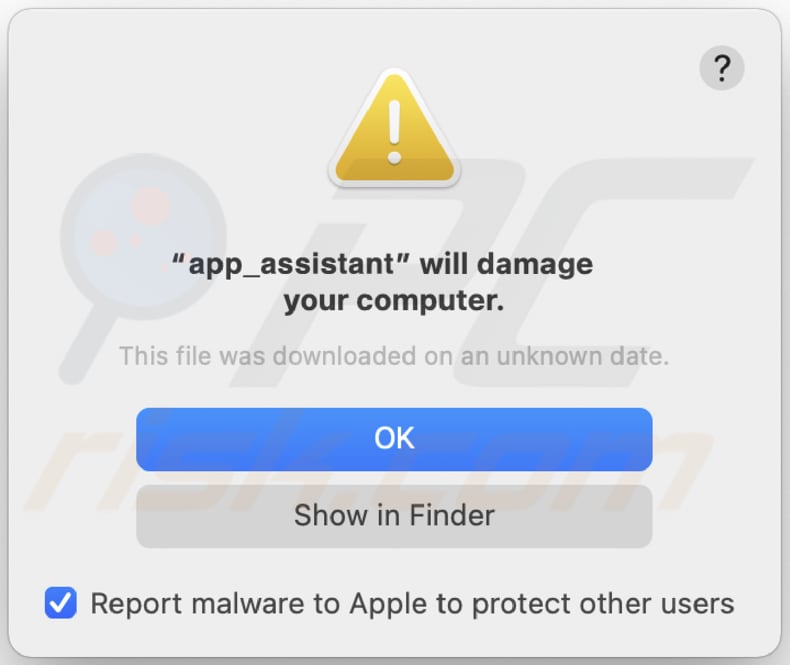
Texto neste aviso:
"app_assistant" will damage your computer.
This file was downloaded on an unknown date.
Remoção automática instantânea do malware:
A remoção manual de ameaças pode ser um processo moroso e complicado que requer conhecimentos informáticos avançados. O Combo Cleaner é uma ferramenta profissional de remoção automática do malware que é recomendada para se livrar do malware. Descarregue-a clicando no botão abaixo:
DESCARREGAR Combo CleanerAo descarregar qualquer software listado no nosso website, concorda com a nossa Política de Privacidade e Termos de Uso. Para usar a versão completa do produto, precisa de comprar uma licença para Combo Cleaner. 7 dias limitados para teste grátis disponível. O Combo Cleaner pertence e é operado por RCS LT, a empresa-mãe de PCRisk.
Menu rápido:
- O que é app_assistant?
- PASSO 1. Remova os ficheiros e pastas relacionados com o app_assistant do OSX.
- PASSO 2. Remova os anúncios app_assistant do Safari.
- PASSO 3. Remova os adware app_assistant do Google Chrome.
- PASSO 4. Remova os anúncios app_assistant do Mozilla Firefox.
O vídeo demonstra como remover adware e sequestradores de navegador de um computador Mac:
Remoção do adware app_assistant:
Remova as aplicações potencialmente indesejadas relacionadas a app_assistant da pasta "Aplicações":

Clique no ícone do Finder. Na janela do Finder, seleccione "Aplicações". Na pasta das aplicações, procure "MPlayerX", "NicePlayer", ou outras aplicações suspeitas e arraste-as para a Reciclagem. Depois de remover a(s) aplicação(s) potencialmente indesejada(s) que causa(m) anúncios online, analise o seu Mac relativamente a qualquer componente indesejado restante.
DESCARREGAR removedor de infeções por malware
Combo Cleaner faz uma verificação se o seu computador estiver infetado. Para usar a versão completa do produto, precisa de comprar uma licença para Combo Cleaner. 7 dias limitados para teste grátis disponível. O Combo Cleaner pertence e é operado por RCS LT, a empresa-mãe de PCRisk.
Remova os ficheiros e pastas relacionados a anúncios porapp_assistant:

Clique no ícone do Finder, no menu de barras. Escolha Ir, e clique em Ir para Pasta...
 Verifique por ficheiros gerados por adware na pasta /Library/LaunchAgents:
Verifique por ficheiros gerados por adware na pasta /Library/LaunchAgents:

Na pasta Ir para...barra, tipo: /Library/LaunchAgents
 Na pasta "LaunchAgents", procure por ficheiros adicionados recentemente suspeitos e mova-os para a Reciclagem. Exemplos de ficheiros gerados pelo adware - “installmac.AppRemoval.plist”, “myppes.download.plist”, “mykotlerino.ltvbit.plist”, “kuklorest.update.plist”, etc. Comumente o adware instala vários ficheiros no mesmo string.
Na pasta "LaunchAgents", procure por ficheiros adicionados recentemente suspeitos e mova-os para a Reciclagem. Exemplos de ficheiros gerados pelo adware - “installmac.AppRemoval.plist”, “myppes.download.plist”, “mykotlerino.ltvbit.plist”, “kuklorest.update.plist”, etc. Comumente o adware instala vários ficheiros no mesmo string.
 Verifique para adware gerado por ficheiros na pasta /Library/Application Support:
Verifique para adware gerado por ficheiros na pasta /Library/Application Support:

Na pasta Ir para...barra, tipo: /Library/Application Support
 Na pasta "Application Support", procure qualquer pasta suspeita recém-adicionada. Por exemplo, "MPlayerX" ou tese "NicePlayer" e mova as pastas para a Reciclagem.
Na pasta "Application Support", procure qualquer pasta suspeita recém-adicionada. Por exemplo, "MPlayerX" ou tese "NicePlayer" e mova as pastas para a Reciclagem.
 Verifique por ficheiros gerados por adware na pasta ~/Library/LaunchAgents:
Verifique por ficheiros gerados por adware na pasta ~/Library/LaunchAgents:

Na barra Ir para Pasta, escreva: ~/Library/LaunchAgents

Na pasta "LaunchAgents", procure por ficheiros adicionados recentemente suspeitos e mova-os para a Reciclagem. Exemplos de ficheiros gerados pelo adware - “installmac.AppRemoval.plist”, “myppes.download.plist”, “mykotlerino.ltvbit.plist”, “kuklorest.update.plist”, etc. Comumente o adware instala vários ficheiros no mesmo string.
 Verifique por ficheiros gerados por adware na pasta /Library/LaunchDaemons:
Verifique por ficheiros gerados por adware na pasta /Library/LaunchDaemons:
 Na pasta Ir para...barra, tipo: /Library/LaunchDaemons
Na pasta Ir para...barra, tipo: /Library/LaunchDaemons

Na pasta "LaunchDaemons", procure qualquer ficheiro suspeito recém-adicionado. Por exemplo “com.aoudad.net-preferences.plist”, “com.myppes.net-preferences.plist”, "com.kuklorest.net-preferences.plist”, “com.avickUpd.plist”, etc., e mova-os para a Reciclagem.
 Verifique o seu Mac com o Combo Cleaner:
Verifique o seu Mac com o Combo Cleaner:
Se seguiu todas as etapas na ordem correta, o Mac deve estar livre de infecções. Para ter certeza de que seu sistema não está infectado, execute uma verificação com o Combo Cleaner Antivirus. Descarregue-o AQUI. Depois de descarregar o ficheiro, clique duas vezes no instalador combocleaner.dmg, na janela aberta, arraste e solte o ícone Combo Cleaner no topo do ícone Applications. Agora abra a sua barra de lançamento e clique no ícone Combo Cleaner. Aguarde até que o Combo Cleaner atualize seu banco de dados de definições de vírus e clique no botão "Start Combo Scan".

O Combo Cleaner irá analisar o seu Mac em pesquisa de infecções por malware. Se a verificação antivírus exibir "nenhuma ameaça encontrada", isso significa que pode continuar com o guia de remoção, caso contrário, é recomendável remover todas as infecções encontradas antes de continuar.

Depois de remover os ficheiros e pastas gerados pelo adware, continue a remover extensões fraudulentas dos seus navegadores de Internet.
Remoção do anúncios porapp_assistant dos navegadores de Internet:
 Remova extensões fraudulentas do Safari:
Remova extensões fraudulentas do Safari:
Remova anúncios porapp_assistant as extensões relacionada ao Safari:

Abra o navegador Safari, a partir do menu de barra, selecione "Safari" e clique em "Preferências ...".

Na janela de preferências, selecione "Extensões" e procure por qualquer extensão suspeita recém-instalada. Quando localizada clique no botão "Desinstalar" ao lado dela/delas. Note que pode desinstalar seguramente todas as extensões do seu navegador Safari - não são cruciais para o funcionamento normal do navegador.
- Se continuar a ter problemas com redirecionamentos de navegador e anúncios indesejados - Restaure o Safari.
 Remova os plugins fraudulentos do Mozilla Firefox:
Remova os plugins fraudulentos do Mozilla Firefox:
Remova anúncios porapp_assistant add-ons relacionados ao Mozilla Firefox:

Abra o navegador Mozilla Firefox. No canto superior direito do ecrã, clique no botão "Abrir Menu" (três linhas horizontais). No menu aberto, escolha "Add-ons".

Escolha o separador "Extensões" e procure os complementos suspeitos recém-instalados. Quando localizado clique no botão "Desinstalar" ao lado dele/deles. Note que pode desinstalar seguramente todas as extensões do seu navegador Mozilla Firefox - não são cruciais para o funcionamento normal do navegador.
Se continuar a ter problemas com redirecionamentos de navegador e anúncios indesejados - Restaure o Mozilla Firefox.
 Remova as extensões fraudulentas do Google Chrome:
Remova as extensões fraudulentas do Google Chrome:
Remova anúncios porapp_assistant add-ons relacionados ao Google Chrome:

Abra o Google Chrome e clique no botão "menu Chrome" (três linhas horizontais), localizado no canto superior direito da janela do navegador. A partir do menu flutuante, escolha "Mais Ferramentas" e selecione "Extensões".

Escolha a janela "Extensões" e procure os add-ons suspeitos recém-instalados. Quando localizado clique no botão "Reciclagem" ao lado dele/deles. Note que pode desinstalar seguramente todas as extensões do seu navegador Google Chrome - não são cruciais para o funcionamento normal do navegador.
Se continuar a ter problemas com redirecionamentos de navegador e anúncios indesejados - Restaure o Google Chrome.
Perguntas Frequentes (FAQ)
Que danos pode causar o adware?
O adware pode causar vários problemas, tais como a presença esmagadora de anúncios incómodos e perturbadores, potenciais comprometimentos da privacidade através da recolha de dados sensíveis e perturbações nas definições do navegador web, comprometendo, em última análise, a experiência online. As características invasivas do adware também podem contribuir para um declínio no desempenho do sistema.
O que faz o adware?
O adware exibe o comportamento indesejado de mostrar anúncios indesejados no dispositivo de um utilizador. Além disso, muitas vezes envolve práticas de recolha de dados. Em certos casos, o adware também pode sequestrar os navegadores web.
Como é que os criadores de adware geram rendimento?
Os desenvolvedores de adware utilizam frequentemente estratégias de marketing de afiliados, o que lhes permite ganhar comissões ao orientar os utilizadores para determinados produtos, serviços ou sites.
O Combo Cleaner remove o adware app_assistant?
O Combo Cleaner foi concebido para erradicar todo o adware instalado no seu computador. É essencial reconhecer que a remoção manual pode não ser totalmente eficaz, uma vez que os ficheiros residuais podem persistir no sistema mesmo após a desinstalação do adware.
Partilhar:

Tomas Meskauskas
Pesquisador especialista em segurança, analista profissional de malware
Sou um apaixonado por segurança e tecnologia de computadores. Tenho experiência de mais de 10 anos a trabalhar em diversas empresas relacionadas à resolução de problemas técnicas e segurança na Internet. Tenho trabalhado como autor e editor para PCrisk desde 2010. Siga-me no Twitter e no LinkedIn para manter-se informado sobre as mais recentes ameaças à segurança on-line.
O portal de segurança PCrisk é fornecido pela empresa RCS LT.
Pesquisadores de segurança uniram forças para ajudar a educar os utilizadores de computadores sobre as mais recentes ameaças à segurança online. Mais informações sobre a empresa RCS LT.
Os nossos guias de remoção de malware são gratuitos. Contudo, se quiser continuar a ajudar-nos, pode-nos enviar uma ajuda, sob a forma de doação.
DoarO portal de segurança PCrisk é fornecido pela empresa RCS LT.
Pesquisadores de segurança uniram forças para ajudar a educar os utilizadores de computadores sobre as mais recentes ameaças à segurança online. Mais informações sobre a empresa RCS LT.
Os nossos guias de remoção de malware são gratuitos. Contudo, se quiser continuar a ajudar-nos, pode-nos enviar uma ajuda, sob a forma de doação.
Doar
▼ Mostrar comentários